全黑界面更省电和护眼?教你打造纯黑色 Android 系统
Posted 少数派
tags:
篇首语:本文由小常识网(cha138.com)小编为大家整理,主要介绍了全黑界面更省电和护眼?教你打造纯黑色 Android 系统相关的知识,希望对你有一定的参考价值。
看到这个标题的你,可能会想:「不是有那么多应用都提供了夜间模式/暗色主题嘛!」
不不不,我们要谈的,不是那些看上去灰溜溜的应用配色;这篇文章里,提到的都是那些带有纯黑色主题的应用 —— 是的,纯黑,能吸收所有可见光的黑,#000000 等级的黑。
少数派之前也介绍过 Windows、iOS、macOS 等平台的护眼技巧,长按二维码关注少数派(ID:sspaime),在后台回复「护眼」GET 到更多。
▍为什么要用纯黑色?
你或许又会好奇,为什么非得纯黑色不可?
AMOLED 屏幕相对更省电
众所周知,与 LCD 屏幕不同,在显示纯黑色时,AMOLED 的像素理论上是处于关闭状态的 —— 也就是说,完全不发光,与直接黑屏无异。当然,实际上即使显示的是纯黑色的图片,AMOLED 屏幕也不是完全处于关闭状态;但毫无疑问的是,此时 AMOLED 的耗电依然远比显示其他颜色时要低。
在 2014 年,Greenbot 网站专门对这种理论进行了一次 实际测试。作者选择了提供了纯黑色主题的应用 Reddit Sync, 并进行了一系列的设置,以让其他变量降至最低。
测试结果是,同一款应用,在纯黑色的主题下,AMOLED 屏幕总体的耗电的确要比普通彩色模式更低。平均节省的电量可达 41%.
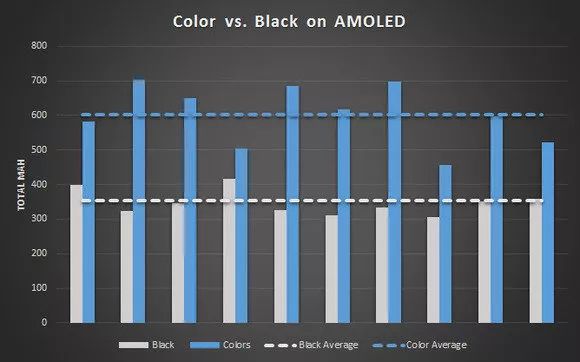
图片来源:Greenbot
当然,这只是个针对单一应用所进行的测试,场景有限;但也能从侧面说明,对于采用了 AMOLED 屏幕的设备来说,平常多用以纯黑色为主色调的应用,的确能节省不少电量。
夜间玩机不刺眼
想必现在养成了「熄灯后玩手机」习惯的人不在少数。当然,在暗光下长时间使用手机确实对眼睛不利;人的瞳孔在黑暗中处于放大状态,进入的光线会更多,也自然更容易对强光敏感。因此,在黑暗环境下长期盯着手机屏幕,会因为屏幕光线的刺激和眨眼次数过少等原因,而导致「视疲劳」。
所以,在夜间玩机时,降低光线对眼睛的刺激,是非常重要的;除了直接降低屏幕的亮度之外,将系统以及应用主题切换到暗色,也是极其有用的一种方式。
而纯黑色所反射的光线会更少,在夜间玩机时,看上去也要比单纯的暗色更加「柔和」;对于想要最大程度降低「刺眼」感的人来说,纯黑色主题的效果会更棒。
了解纯黑色主题的优势之后,在下文中,我将根据一些日常使用的场景,推荐适合该场景的纯黑色主题 android 应用。
▍阅读 & 网页浏览
经过一番试用后发现,主流的电子书阅读应用基本上都支持这种显示效果。其中最简单的可能是 Kindle 应用,只要打开阅读选项,将颜色调至「黑色」即可。
多看阅读则需要多点几步,在阅读设置中的「背景」处点选「更多」,选择最右上方的颜色,也能让读书时的背景变黑。
静读天下也是一款极受欢迎的阅读器,在阅读界面右上角的菜单中,选择「配色方案」里的 Night 1 (True black), 就可以变成「黑底白字」了。
关注少数派,在后台回复「黑黑黑」即可获得下载链接。
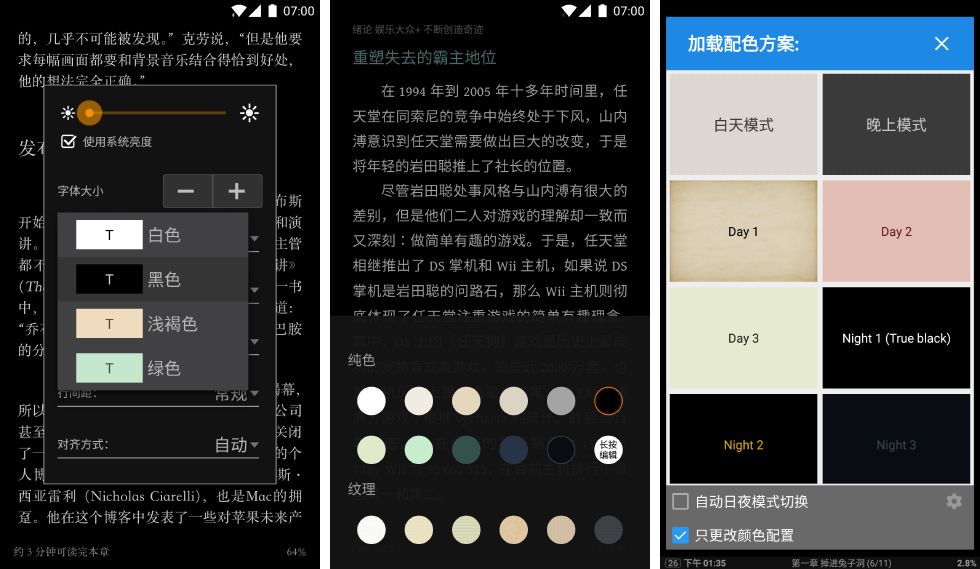
除了电子书阅读,来自各大网站的在线阅读内容也是非常重要的。之前少数派介绍过 Newsfold 这款 Android 平台的在线阅读器,它的界面与交互设计都十分优秀,阅读体验出色,且功能完备,支持 Feedly 与 Inoreader 两大阅读服务。好在,它也支持黑色主题,只要在「Switch Theme」中选择「Black」即可切换。
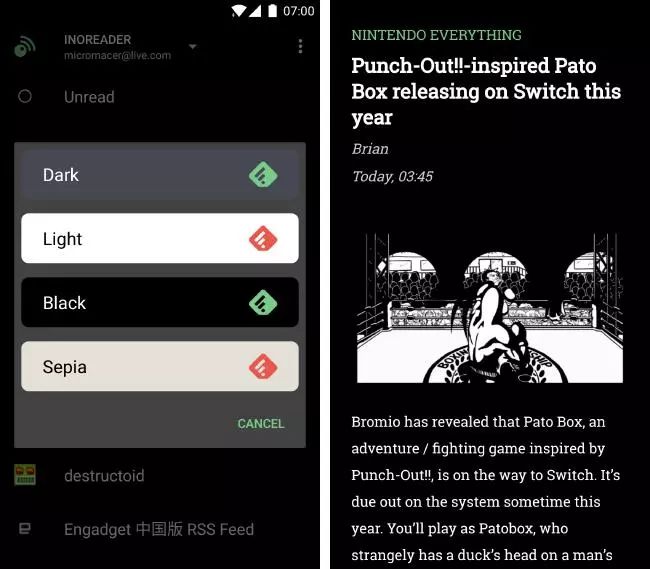
当然,光阅读 App 中的内容还不足以覆盖我们全部的阅读场景;浏览网页,也是每日信息摄取中很重要的一环。
很多网页浏览器都支持「夜间模式」,但是那些夜间模式大多都是深色的背景,真正提供纯黑色背景的少之又少。经过一番挖掘,我才发现了 Turn Off the Lights 这款浏览器。
Turn Off the Lights 主打的功能是类似于优酷土豆等视频网站上的「关灯」功能,可以在网页上加上一层暗色的遮罩,以达到护眼及突出视频本身等目的。不过,这款浏览器还提供了一个「Night Mode」,在打开之后即可让网页的背景由白变黑。
要想启用这个功能,首先得在浏览器设置中的「Turn Off the Lights Settings」里找到「Night Mode」选项并打开,然后你就可以在网页的左下角发现一个用于切换模式的小开关。
关注少数派,在后台回复「黑黑黑」即可获得下载链接。
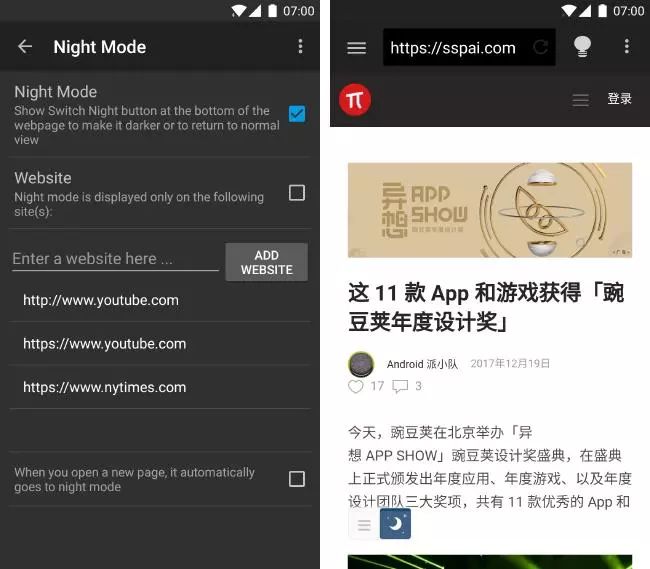
打开之后的效果如下,网页的背景全部变成了黑色:
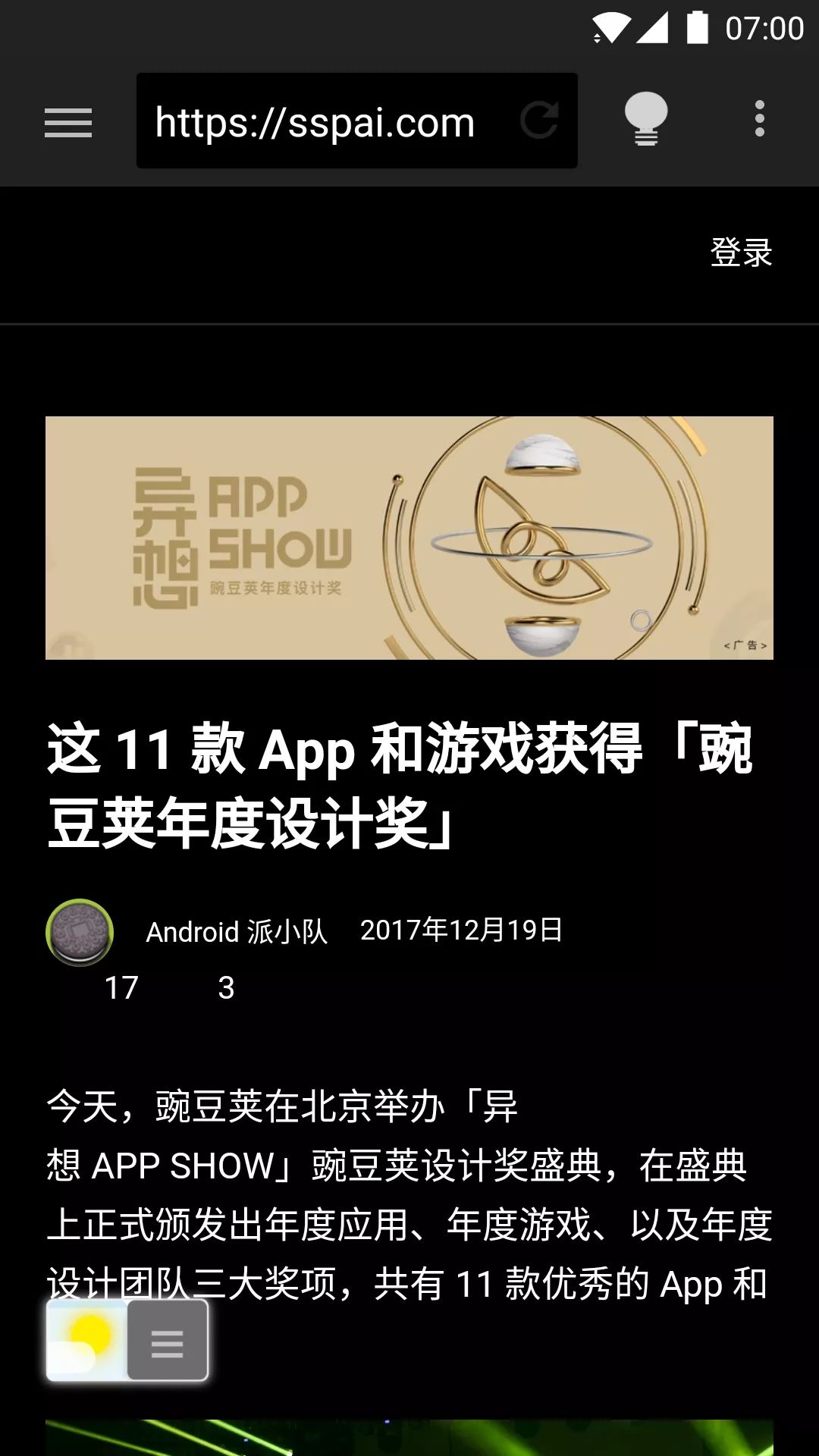
不过,变黑之后的网页会出现一些兼容性问题。比如说我派的 Logo 在开启之后就会完全消失,一些网页上的图标也无法正常显示。
自然,不是所有网页都适合这个模式;所以你可以选择在「Night Mode」中开启白名单,让它只对固定的几个网站起效。
虽然 Turn Off the Lights 解决了「让网页背景变黑」的需求,但是说实话,我并不是十分推荐这款浏览器 —— 它的功能比起主流的浏览器来说实在较为阳春,打开网页的速度也较慢;很难说服自己放弃那些成熟的浏览器,为了这么一个功能去使用它。
况且它还在我的正常使用过程中崩溃过两次;可以算是「偶然」,但这也让我对它的印象大打折扣。
好在,还有更加「现代」的浏览器能够满足这一需求,暨如 Android 版的 Firefox. 相对于老对手 Chrome 的 Android 版,它最大的优势就是 —— 可以安装附加组件!
在 Firefox 的附加组件库中,你可以找到不少适用于 Android 版的扩展和主题,其中很多还和桌面版的 Firefox 通用。
关注少数派,在后台回复「黑黑黑」即可获得下载链接。
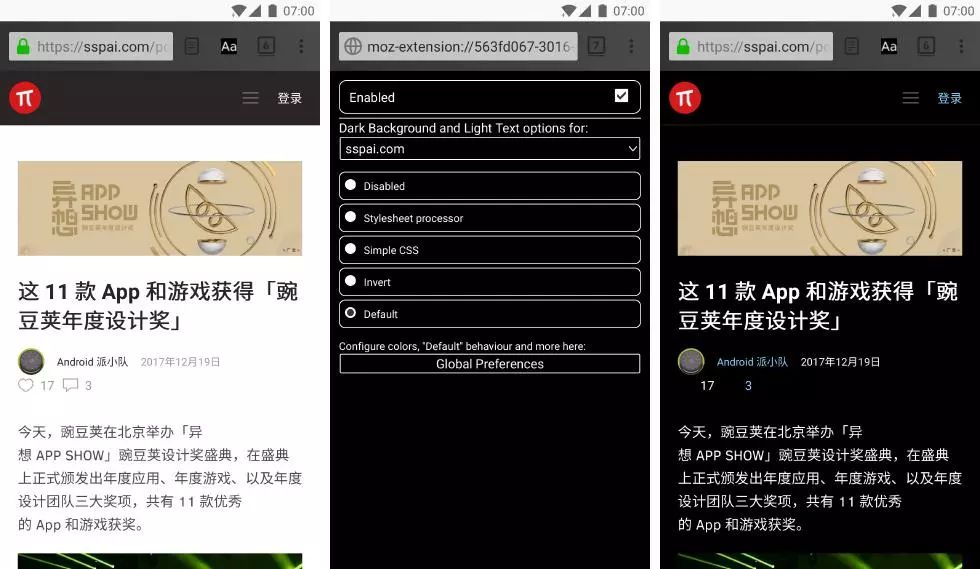
相比起上文中提到的浏览器,Firefox + 插件对网页的兼容性更好,并且能提供更多的自定义选项;像是字体/背景颜色等,都可以进行自定义。
唯一的问题是,Android 的 Firefox 界面不够黑。我在附加组件中翻翻找找,也没有发现能让界面变黑的方法;最多就只能把工具栏弄暗而已。如果你想获得纯粹黑色的网页浏览体验,又不在意其界面无法变黑的问题,那么 Firefox + 插件会是我最推荐的选项。
▍刷 Twitter & 刷微博
Android 上优秀的 Twitter 客户端有很多,本人最喜欢的,则是曾经撰文推荐过的新秀 Fenix 2. 这款客户端有着许多有趣的功能以及高度的界面可定制化性。自然,它也能以纯黑色显示;在预设的主题中就可以找到。你还可以对其他界面元素的颜色进行设置。
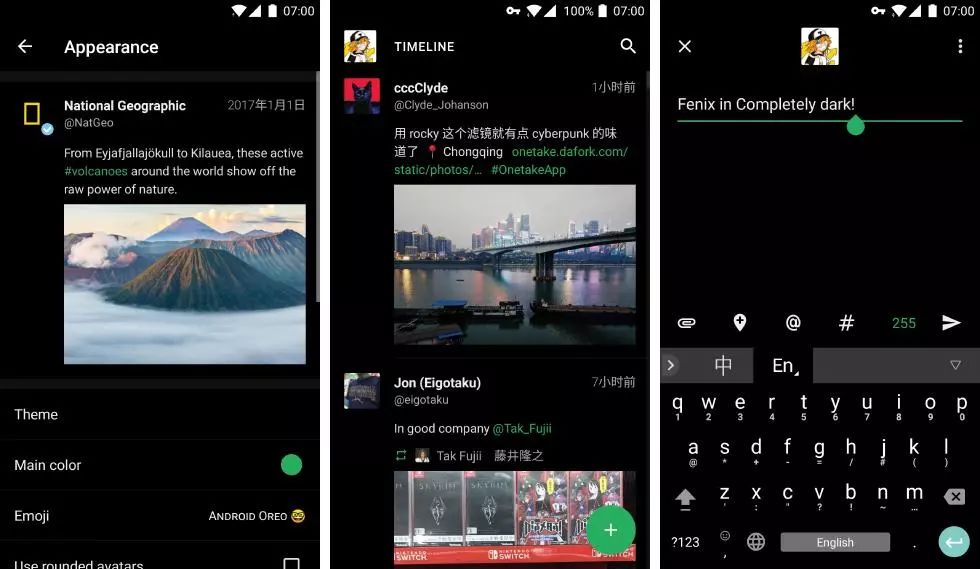
同样值得推荐的,还有另一款交互十分优雅的 Twitter 客户端 Flamingo. 在「设置 —— 颜色 —— 预设主题」中选择「OLED Black」即可。
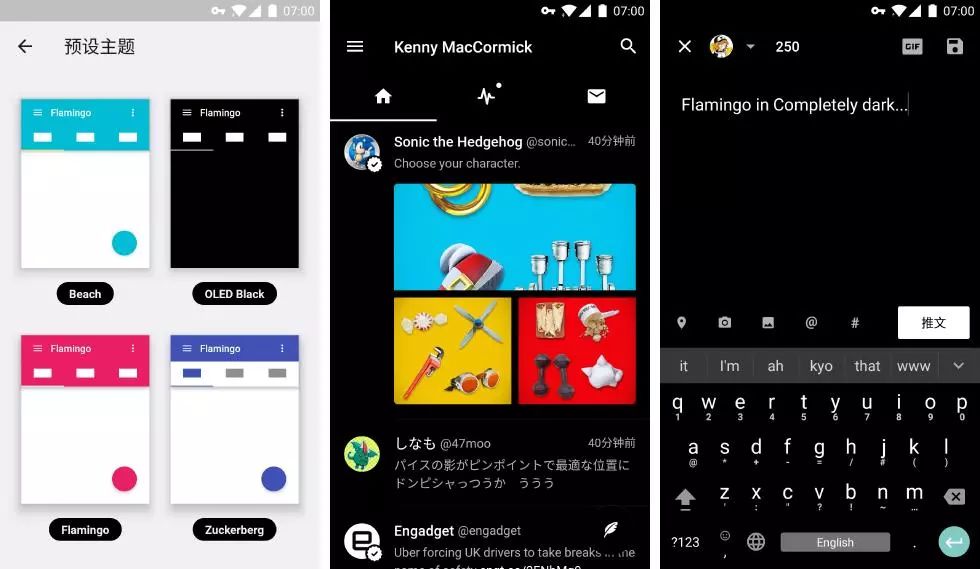
至于第三方微博客户端,Android 平台上的确没有太多,可选择的范围非常窄。 Share 似乎是唯一值得推荐的。
Share 提供了完备的基础功能,发多图微博,收发私信等都没有任何问题,也支持微博视频下载等特性。最令人惊喜的是,它还内置了一个微博头条文章的阅读器;打开文章不需要跳转到浏览器,而且客户端的主题也会应用在其上。
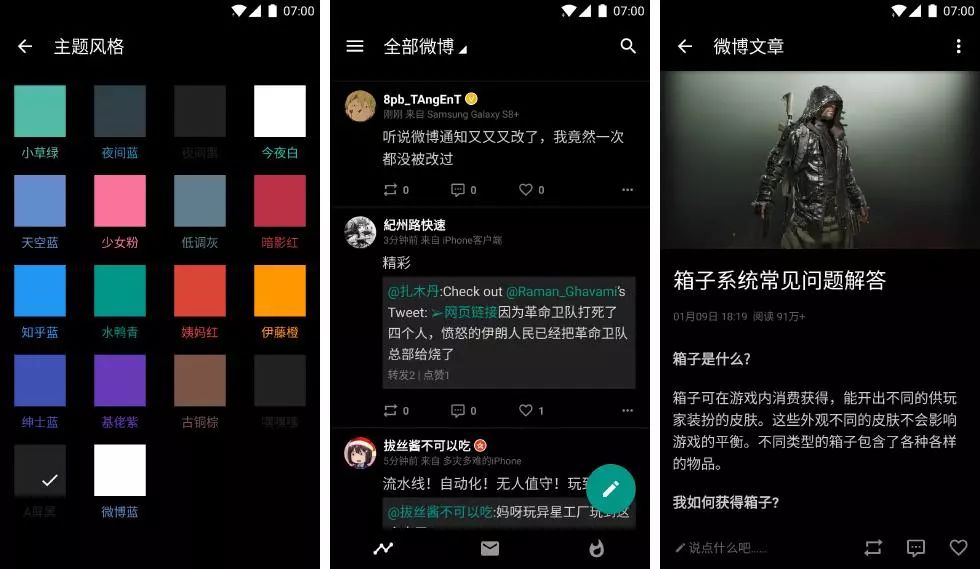
Share 的启用方式是:「滑出 Drawer —— 主题风格 —— A 屏黑」。
关注少数派,在后台回复「黑黑黑」即可获得下载链接。
▍听音乐、播客 & 看视频
在听歌方面,知名的 Android 音乐播放器 Phonograph 就提供了为 AMOLED 屏幕优化的纯黑色主题,在「设置 —— 全局主题」中选择「黑色(AMOLED)」即可。
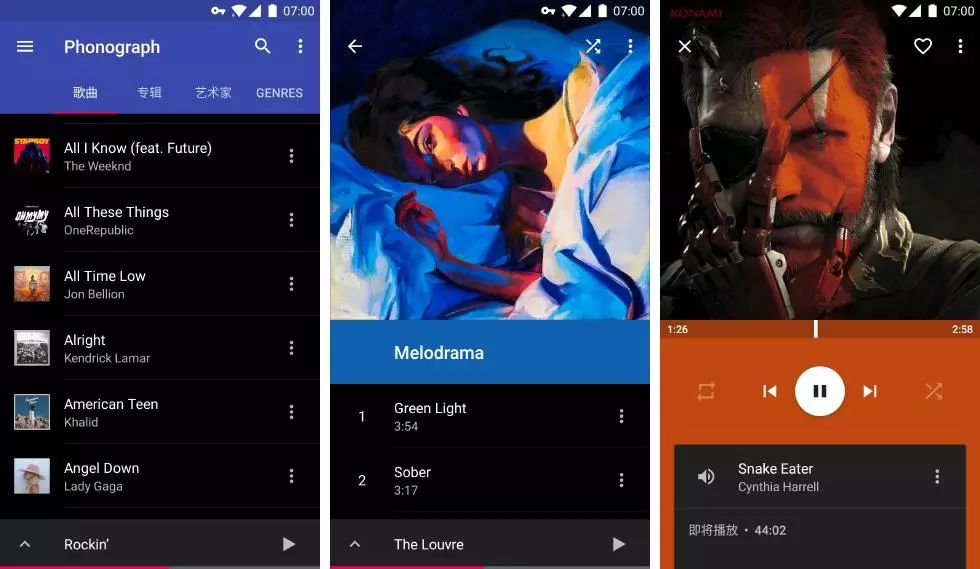
需要注意的是,Phonograph 从 0.16 版开始引入了内购 Pro 版的机制,部分功能必须要购买升级才能解锁;其中就包括纯黑色主题。如果你不愿意为了黑色主题花钱,那也可以考虑一下「师出同门」,功能上十分相似,同样提供纯黑色主题(就连开启方式都几乎一致)的 Retro Music Player。
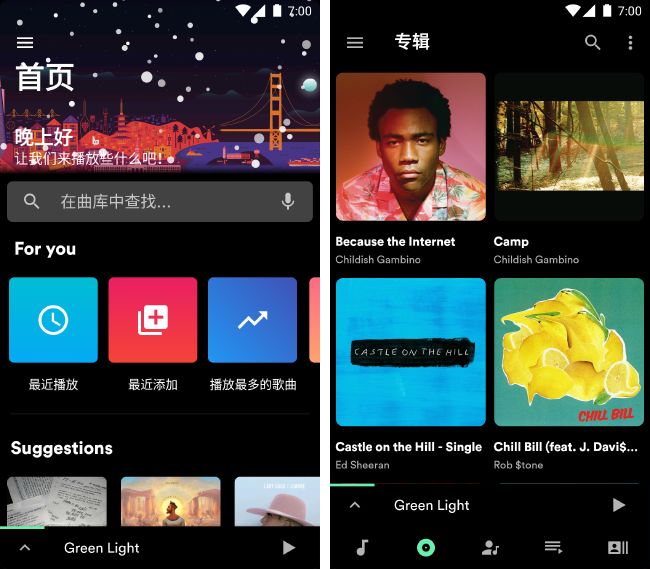
Pocket Casts 可以说是移动平台上最好的播客客户端之一,它的 Android 版本做得也很不错,界面遵循 Material Design 且符合 Android 的调性,在跨平台的付费应用之中也属出色。
在最近的 Android 6.4.6 版本更新中,纯黑色主题「Extra Dark」正式加入,进入设置下的「Appearance —— Theme」选项中即可切换。另外,从这个版本开始,切换主题不再需要强制重启应用。
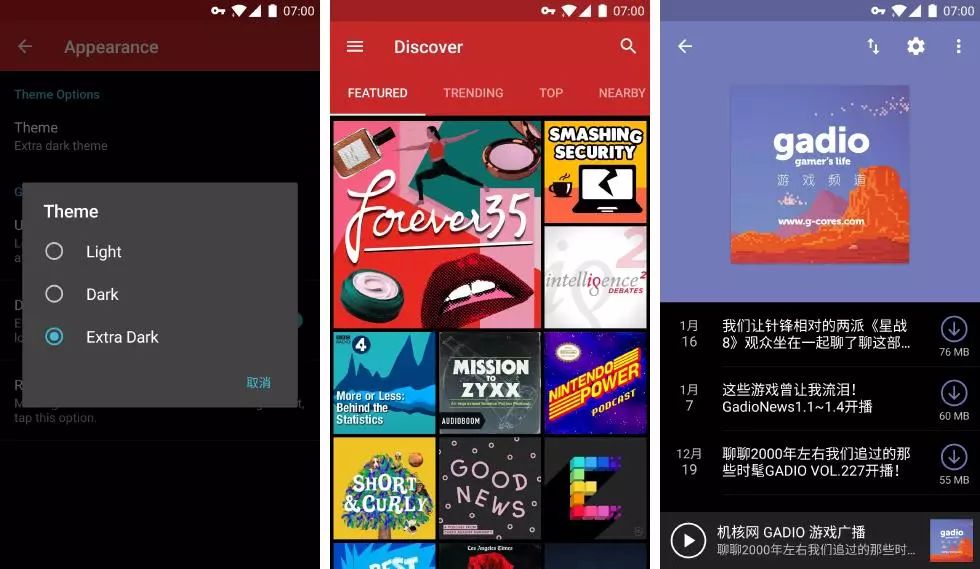
最后,Android 老牌视频播放器 MX Player 也可以将界面调成纯黑,在「设置 —— 列表 —— 主题」中进行调节即可。只不过,它的免费版广告略多;如果愿意花钱升级到 Pro 版,倒也是个不错的选择。
关注少数派,在后台回复「黑黑黑」即可获得下载链接。
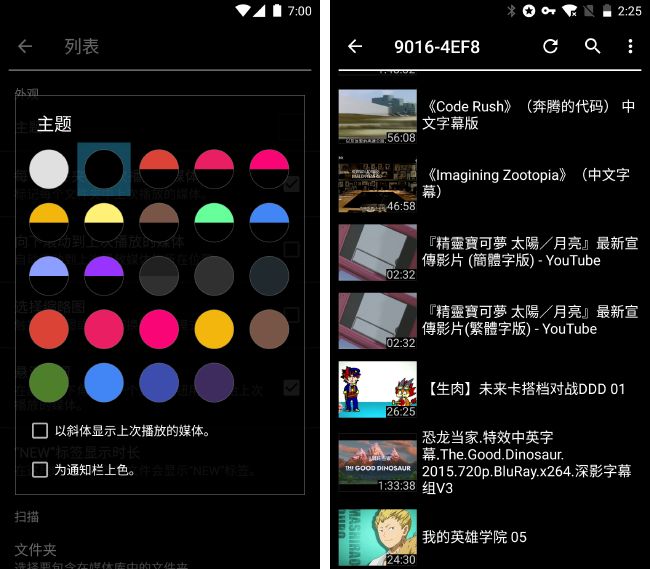
▍其他应用
这一部分应用我实在不好具体归类;但是他们的确也提供了相当不错的纯黑色界面。
例如 Today Weather 这款天气应用,采用了固定的纯黑色背景,搭配上根据具体时间和天气状况从无版权图库中挑选的图片,加上清晰明了的文字说明以及详尽的数据;称得上是一款「颜值」不低,功能也不差的天气应用。而且,如果你注意看的话,那些小天气图标还是动态的......可以说,非常细致入微了。
关注少数派,在后台回复「黑黑黑」即可获得下载链接。
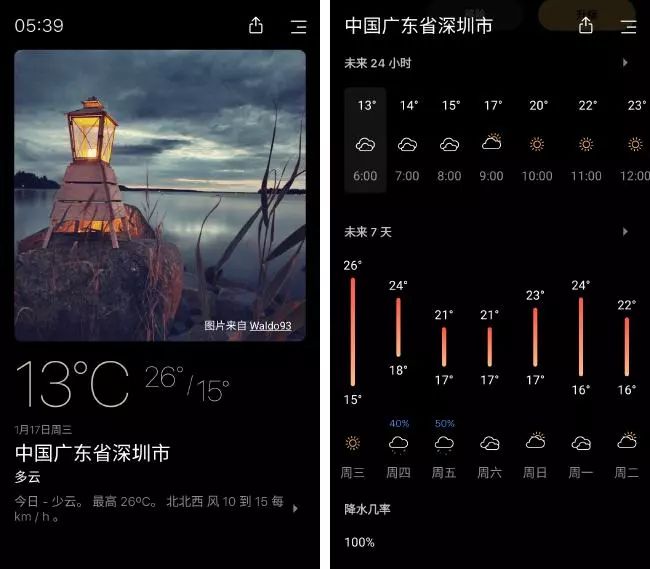
很多 Android 用户都会选择安装一款第三方文件管理器,我也不例外。Solid Explorer 就是其中广受欢迎的一款,它也提供了黑色主题,在设置中就能切换。如果再将主题色也顺手切成黑色,会带来更好的视觉效果。
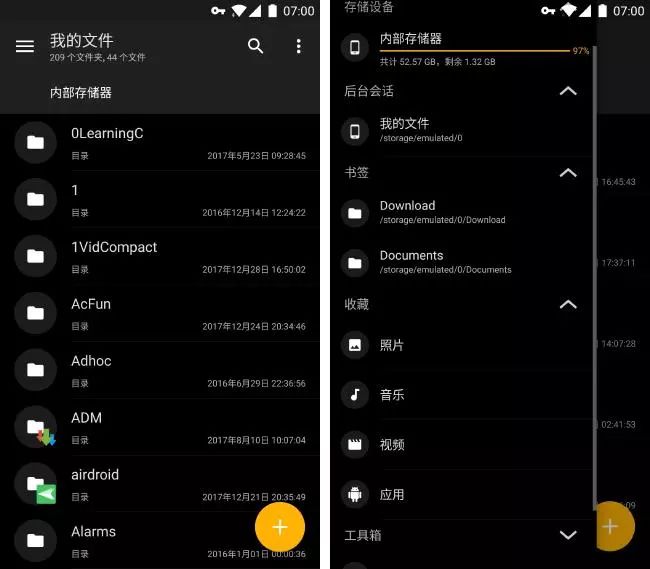
纯纯写作是我最近极力推荐的 Android 写作应用。它来自于一位国人开发者,拥有「绝不丢失文本」的特性:无论你打多少字,它都会自动保存,并且留下历史记录。历史记录甚至精确到了每一个字,这让我再也无需担心在手机上码字时误操作之类的意外发生。
在纯纯写作的「信纸」中选择「自定义」,就能通过手工输入 #000000 来获得纯黑色的码字背景了。该功能为专业版的一部分,开发者在应用中设置了方便的支付宝付款渠道,如果你需要这个功能,就花笔小钱支持一下吧!
关注少数派,在后台回复「黑黑黑」即可获得下载链接。
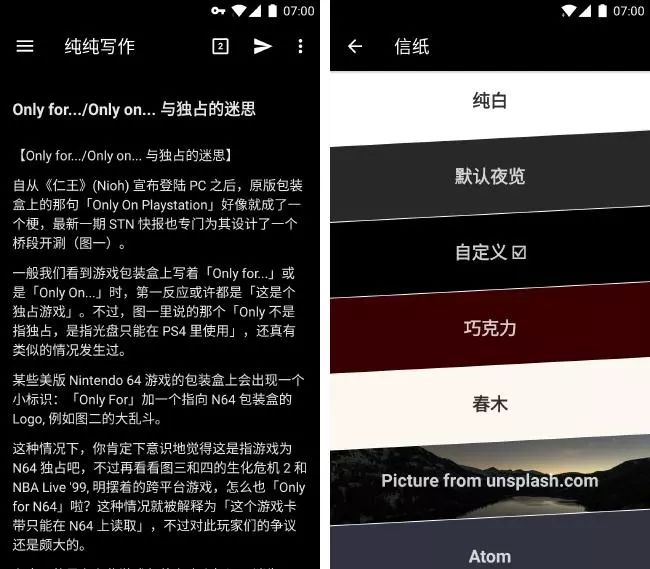
如果你更喜欢传统一点的写作工具,还可以尝试一下 Monospace。这款 Android 写作工具启用了独特的「#标签」分类机制,且支持 Markdown 格式的导出。在设置中勾选「True Black」,就可以开启纯黑色主题了。
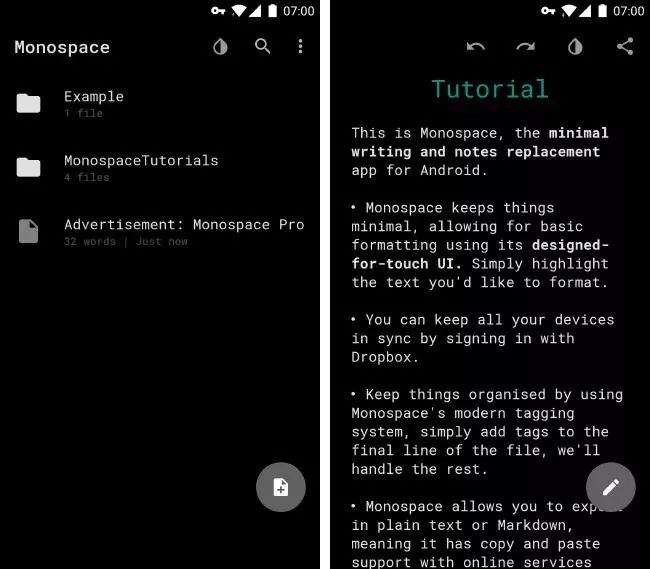
还有很多应用,并没有自带纯黑色主题;但也可以通过安装主题文件等方式获取,例如 Telegram.
另一类应用也没有自带纯黑色主题,但可以通过自定义背景图片来达到「纯黑色」的目的。例如网易云音乐,在「个性换肤」里选择「自定义皮肤」,再选择「更换背景图」,然后把摄像头堵住拍一张,就能达成「纯黑色」主题了!
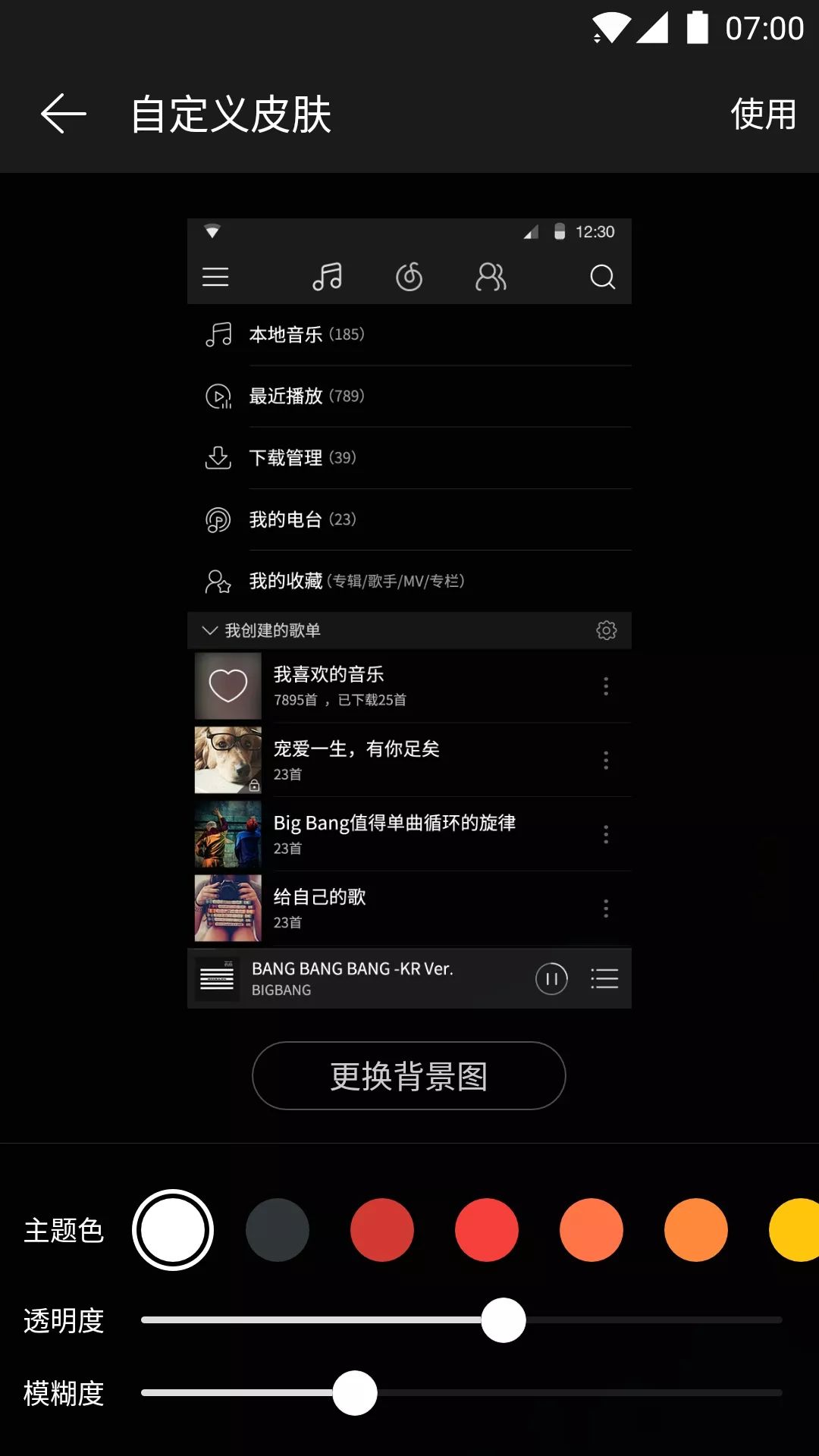
▍我还想更黑!
隔壁的 iPhone X 用户依然在等待,等待着苹果会在某个 ios 版本中加入适合 AMOLED 屏幕的黑色系统主题。
而 Android 阵营的用户则不用为此担心,如果想要让自己的手机系统变得更黑,还有很多方式可供选择。
首先,如果手机系统自带对黑色主题的支持,则可以先在系统设置或系统的主题选项中切换。例如一加的氢 OS,就提供了自带的深色主题,切换后大多数系统应用都能以纯黑色主题显示。
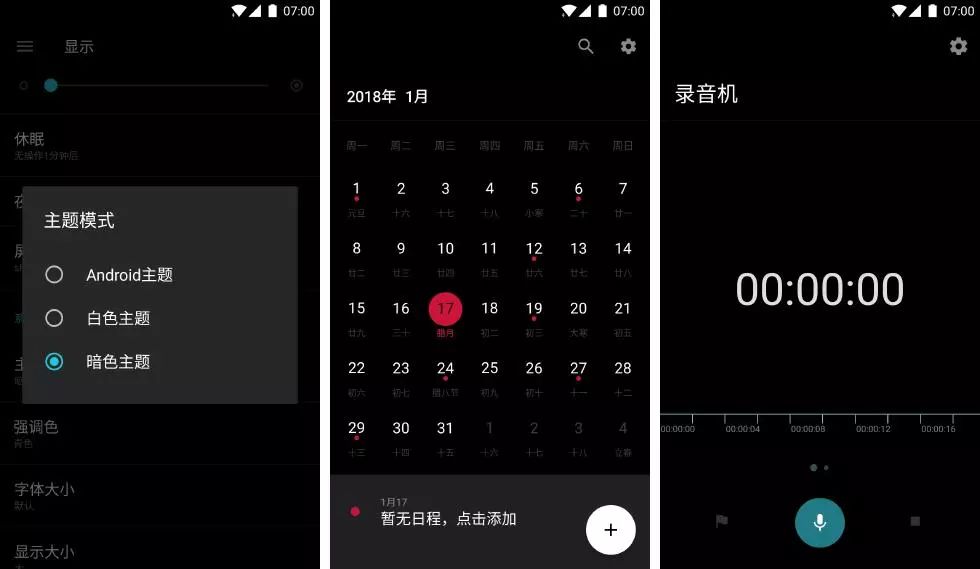
而对于原生 Android 用户来说,借助 substratum 主题引擎,也能让系统变黑,不仅如此,还能得到更多......
先简单介绍一下,substratum 是一套适用于原生 Android(三星 Android 系统可以通过购买插件获得支持)的主题引擎,可以借此引擎来重新打造系统的 UI 元素。甚至是一些第三方软件的界面,也可以通过 substratum 来进行修改;前提是主题支持。
如果你想借助 substratum 让系统换上黑衣,首先你得确认系统是原生并且已 Root,然后安装 substratum 本体和一个支持 substratum 的黑色主题。
关注少数派,在后台回复「黑黑黑」即可获得下载链接。
这里以免费的 Default Dark Theme for Substratum 主题为例。安装成功后,你应该能在 substratum 的「主题包」界面看到它:
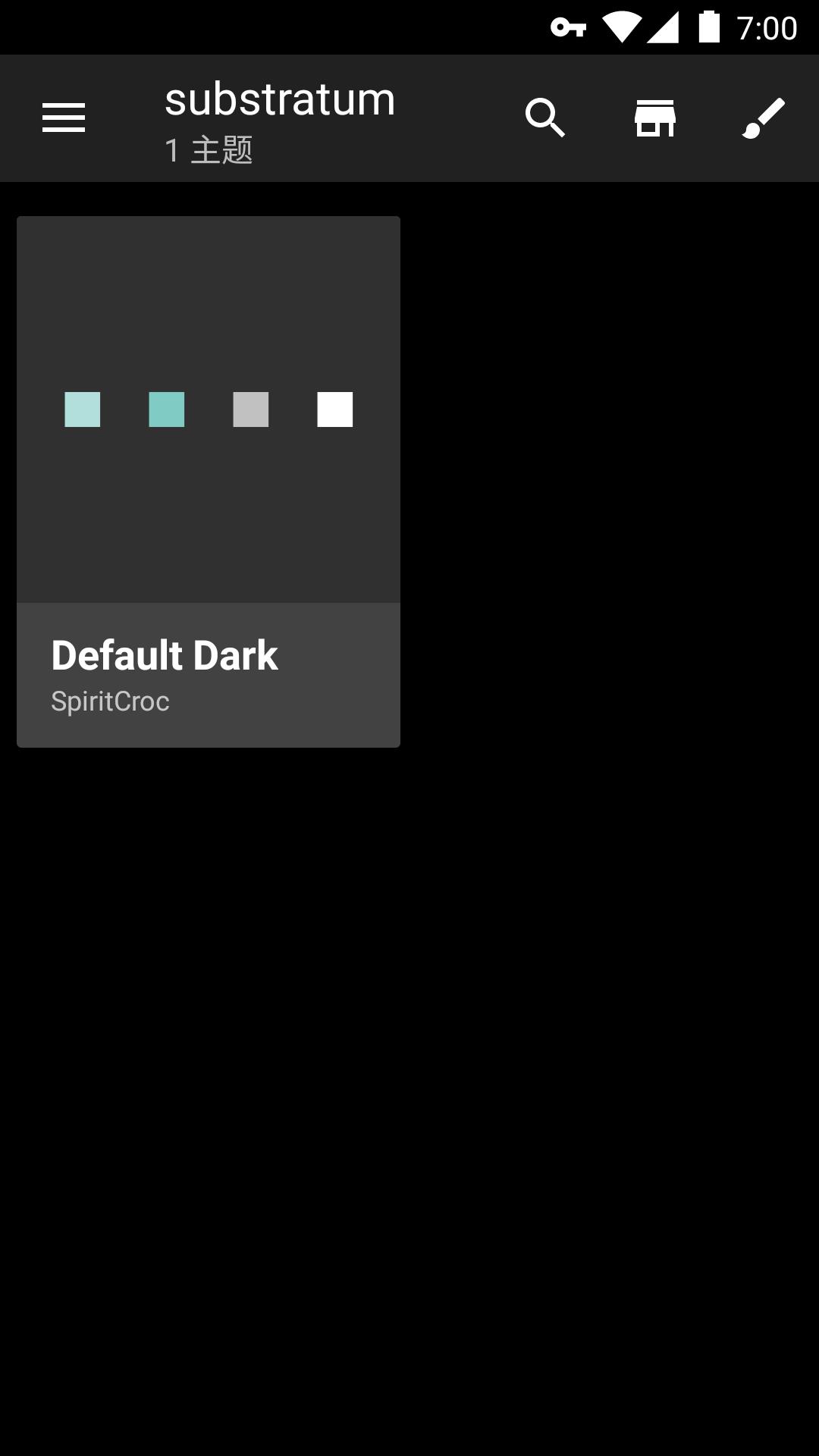
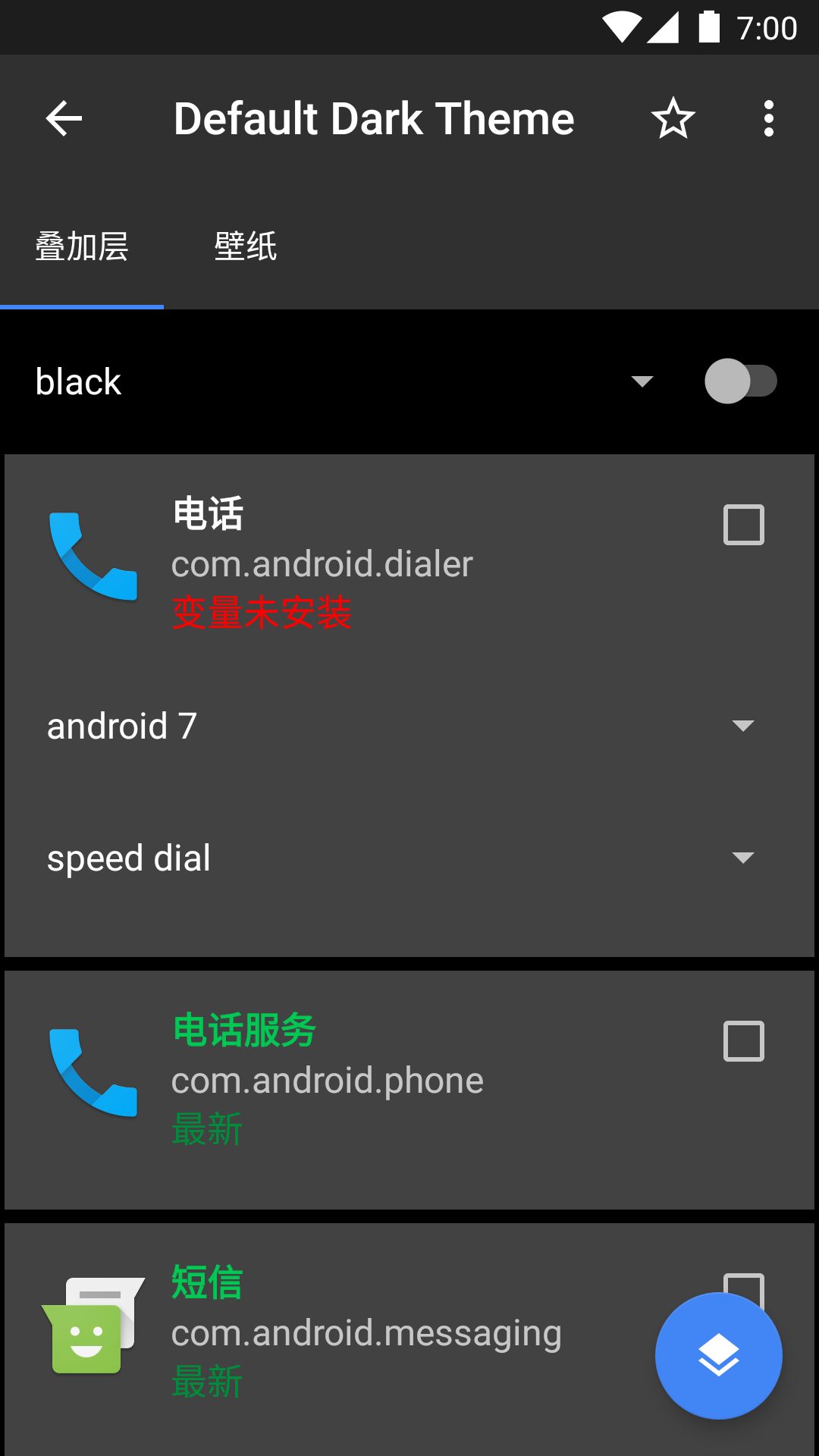
颜色方面,选择 black 即为纯黑色,一切设置完毕后点击右下角的浮动按钮,稍等片刻即可应用。具体效果如下:
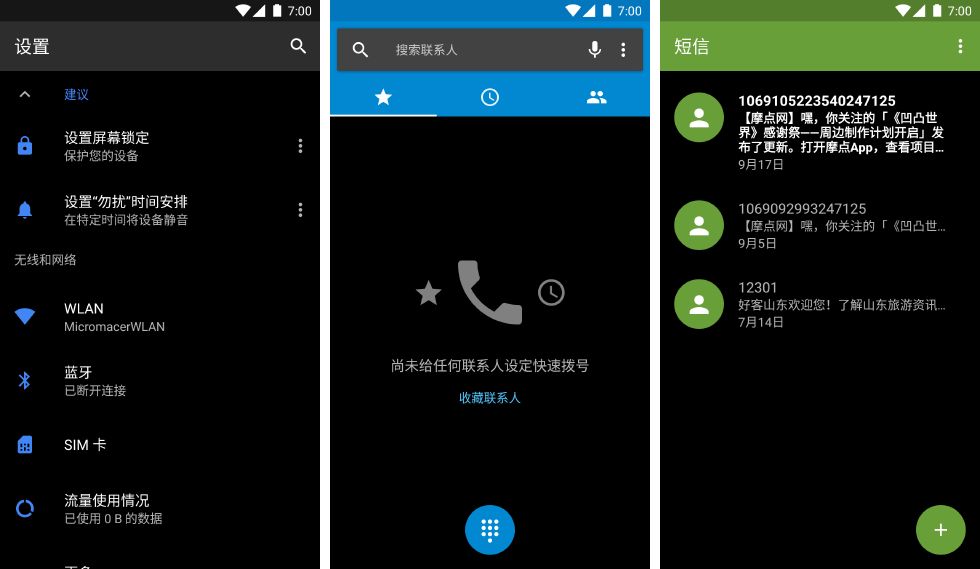
这只是非常基本的操作,因为该主题大致只覆盖了这些系统应用;如果需要对一些第三方应用提供纯黑主题支持,则需要购买更高级的 substratum 主题。例如 Swift Black 主题,就有能力让这些原本不能变黑的应用变黑:
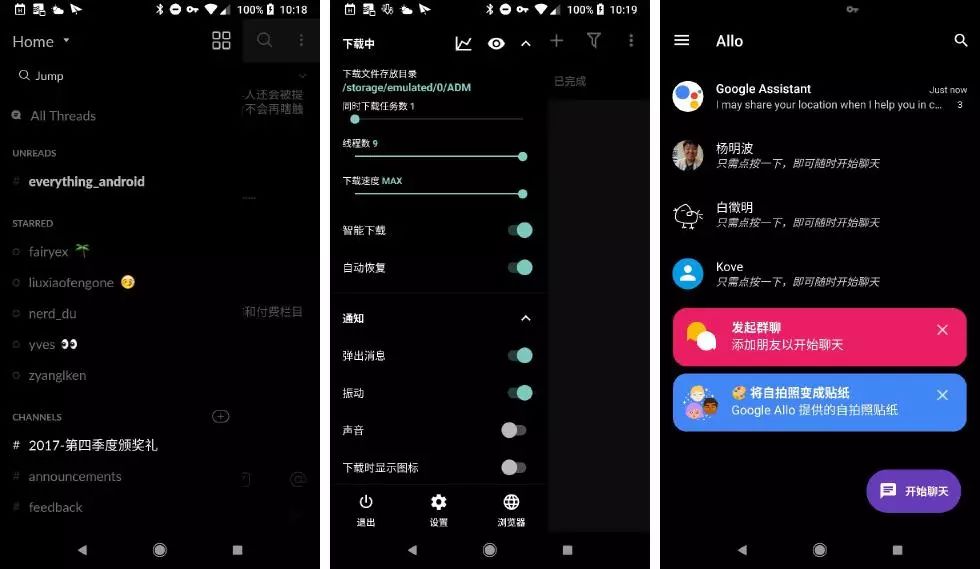
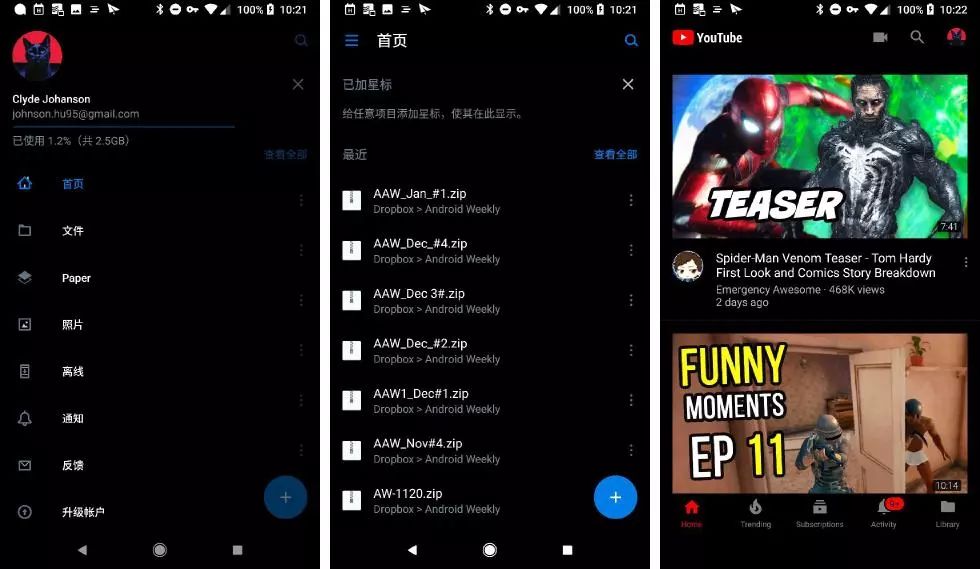
▍总结
在「较省电」和「不刺眼」的双重 buff 加持下,动手为自己使用 AMOLED 屏幕的 Android 设备换上一身「黑装」,也不失为一个不错的选择!

关注少数派回复关键词,看更多精选文章 以上是关于全黑界面更省电和护眼?教你打造纯黑色 Android 系统的主要内容,如果未能解决你的问题,请参考以下文章